methoden en stappen om Winsock Corrupt probleem op te lossen in Windows 10-Windows Sockets (Winsock full form) corruptie veroorzaakt vaak een onderbreking van de overdracht van internetgegevens op een Windows-computer. Het bepaalt de manieren van de netwerksoftware om toegang te krijgen tot netwerkservices, in het bijzonder TCP/IP. Dus, om de slechte of afgesneden internetverbinding probleem op te lossen op Windows 10, Winsock reset of reparatie is een goede optie.
tijdens Winsock Corrupt probleem in Windows, vindt u ongeïdentificeerd netwerk en enkele meer soorten foutmeldingen. Deze problemen verknoeien ook registervermelding en Ipconfig. Bovendien, de verkeerde configuratie van ook resulteert in netwerkconnectiviteit problemen. Wanneer u reset, het maakt een nieuwe registersleutel en traceert IPconfig.
Winsock Corrupt probleem in Windows 10
Reset van Winsock en IP zijn de oplossingen voor deze netwerkgerelateerde problemen. Zie hoe u verder gaat voor beide –
Winsock Reset
Stap 1-klik op de sneltoetscombinatie Win + X.
Stap 2 – Kies Command prompt (admin) in de lijst met opties.
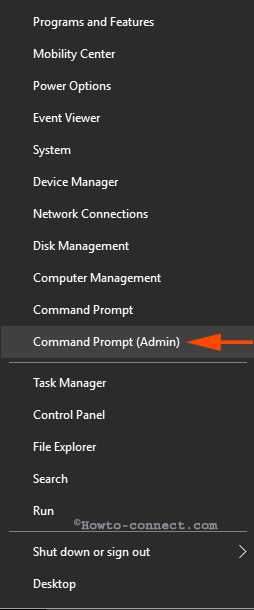
Stap 3 – Zodra u de optie selecteert, verschijnt er een UAC-dialoogvenster met uw toestemming, klik op Ja.
Stap 4-kopieer het onderstaande commando, plak het in de opdrachtprompt met verhoogde bevoegdheid en klik op Enter.
netsh winsock reset

Stap 5-Nadat de opdracht zal worden uitgevoerd zal het aanbevelen voor de herstart van de PC, dus volg.
dit commando zal niet alleen de registersleutel resetten, maar ook een nieuwe registersleutel en IPconfig instellen. De methode zal de messed up catalogus repareren of een nieuwe maken die vereist is.
IPreset
ondertussen worden in de meeste gevallen ook IP-instellingen beschadigd tijdens dit soort netwerkproblemen. Dus,
Stap 1-Kopieer de onderstaande opdracht, plak opnieuw in de opdrachtprompt met verhoogde bevoegdheid en druk op Enter.
netsh int ip reset

Stap 2-Herstart de PC opnieuw voor het uitvoeren van het commando perfect.
dus, dit commando zal IP resetten en uiteindelijk resulteren in de oplossing van de netwerk-gerelateerde problemen.
conclusie
dit zijn de definitieve fixes voor netwerkonderbreking op frequente basis. Winsock reset is effectief in de vaststelling in zowel van de netwerken verbonden via Ethernet en WiFi. Het is waarschijnlijk de beste en snelste oplossing voor alle netwerkproblemen.
